什么是网络协议?网络协议指的是计算机网络中互相通信的对等实体之间交换信息时所必须遵守的规则的集合,是网络上所有设备(网络服务器、计算机及交换机、路由器、防火墙等)之间通......
tif文件如何转换成PDF文件
我们在日常生活中,经常会遇到各种格式的图片文件。那么,当我们遇到要将tif转换成PDF文件的情况,我们该怎么办呢?今天,小编就教各位将tif转换成PDF文件的小技巧,大家一起来学习吧!
首先,我们打开WPS软件,按鼠标左键单击【PDF】功能选项;
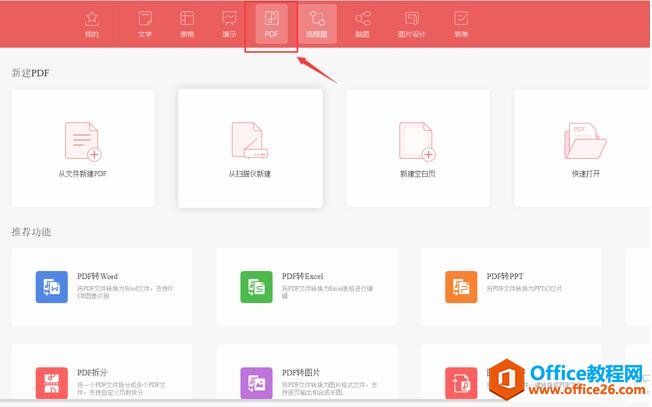
然后,我们在【推荐功能】处,找到并单击打开【图片转PDF】选项;
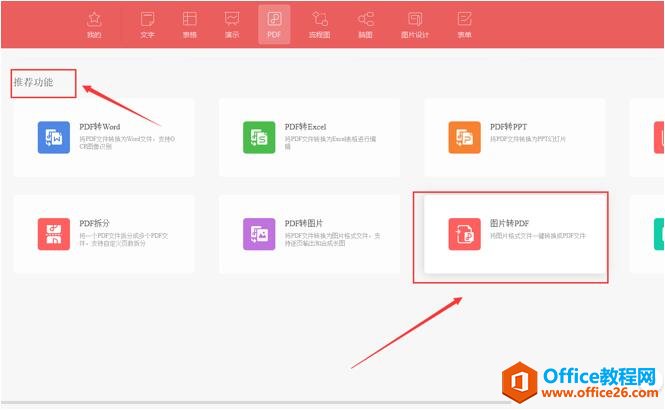
接着,在弹出的图片转PDF面板中,我们将鼠标箭头移至【选择图片】处,并按鼠标左键打开;

然后,在弹出的增加图片面板,选中我们需要转换的tif文件,再按【打开】确认;
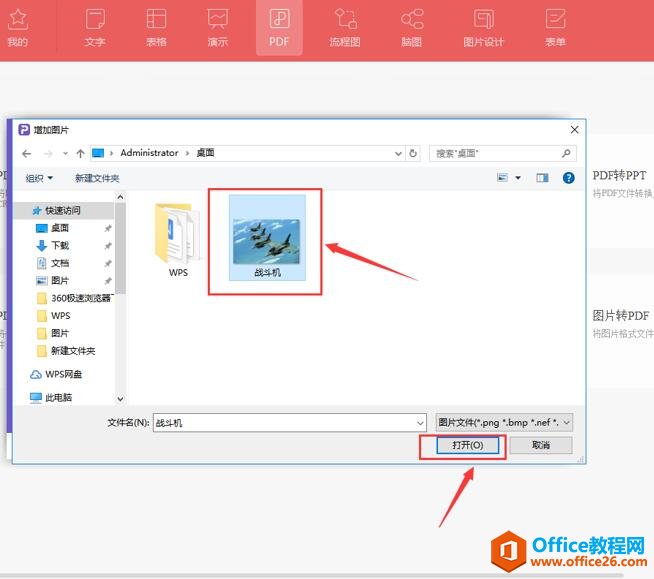
接着,在弹出的图片转PDF面板中,【转换方式】设置为【逐个输出】,如果只有一张图片的话,选择【合并输出】也可以实现。并选择合适的【纸张大小】、【纸张方向】和【页面边距】,接着按【开始转换】;
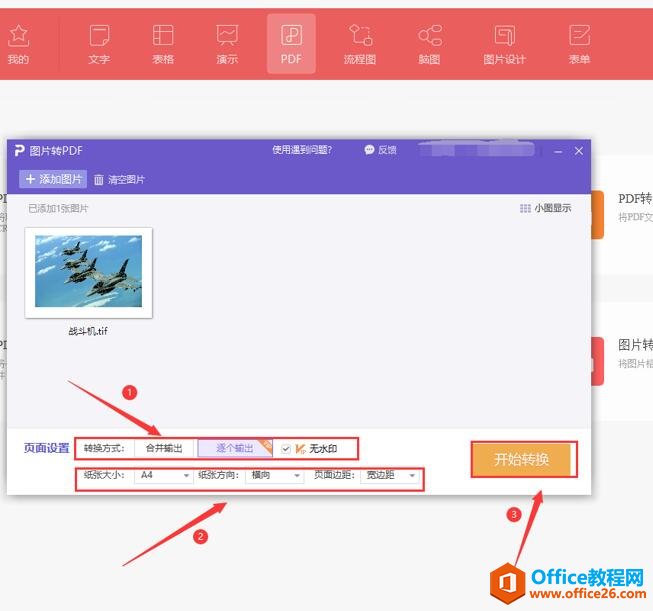
最后,在弹出的导出面板中,在【输出目录】处选择保存路径,按【输出PDF】即可:
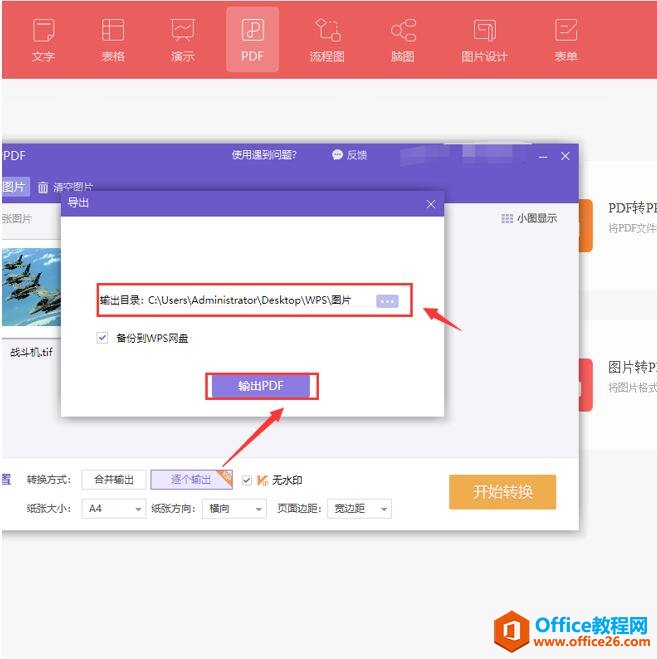
在弹出的转换成功提示框中,我们单击【打开目录】,就可以发现tif已经转换成PDF文件了:
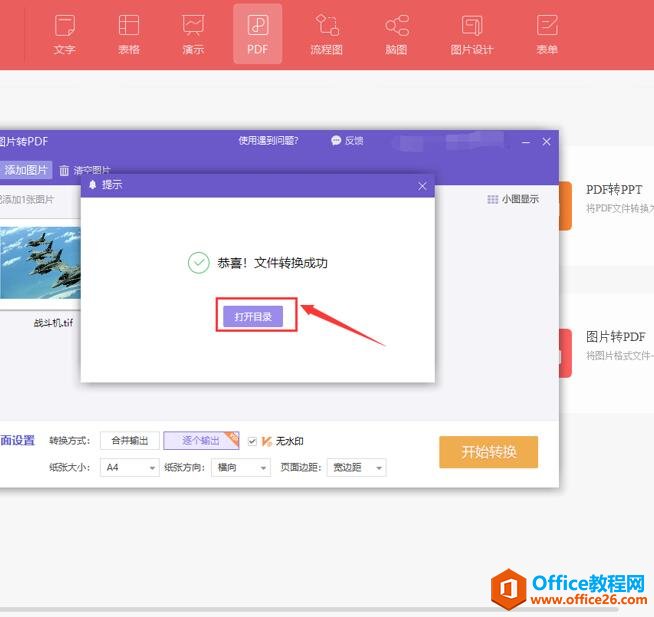

那么,在PDF技巧中,将tif文件转换成PDF文件的操作方法,是不是非常简单呢,你学会了吗?
标签: tif文件转换成PDF文件
相关文章
- 详细阅读
-
区块链核心技术体系架构的网络层主要包括什么详细阅读
区块链核心技术体系架构的网络层主要包括:A、网络管理B、P2P网络C、HTD、发现节点E、心跳服务网络管理网络管理包括对硬件、软件和人力的使用、综合与协调,以便对网络资源进行监视......
2022-04-28 328 区块链核心技术
-
软件调试的目的是什么详细阅读

软件调试的目的是:改正错误。软件调试的概念软件调试是泛指重现软件缺陷问题,定位和查找问题根源,最终解决问题的过程。软件调试通常有如下两种不同的定义:定义1:软件调试是为了......
2022-04-28 359 软件调试
- 详细阅读
- 详细阅读
